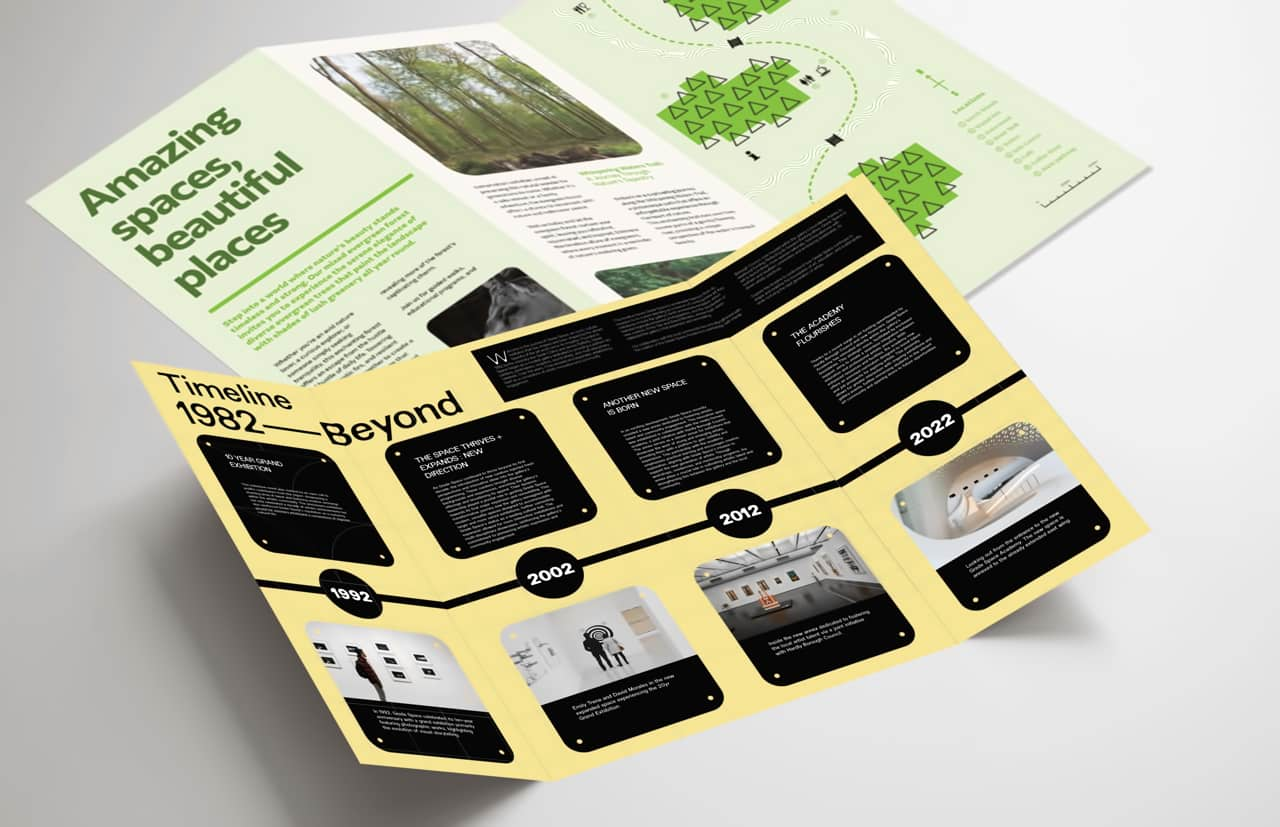
Mehrseitige Layoutseiten lassen sich mit zwei Methoden erstellen:
- Als Master-Seite, mit der Sie dann neue Publikationsseiten erstellen können, die genau dieselbe Seitenzahl, Seitenabmessungen und Rückenposition aufweisen wie die Master-Seite.
- Durch Erweitern einer bestehenden Layoutseite mit neuen Publikationsseiten. Auch hierzu haben Sie verschiedene Möglichkeiten:
- Hinzufügen neuer Seiten an den gewünschten Positionen innerhalb der Layoutseite
- Verschieben bestehender Seiten. Hierzu deaktivieren Sie zunächst die Option Seitenfolge ändern, ziehen die Seiten dann an die gewünschten Positionen und legen sie einfach dort ab.
Erstellen einer mehrseitigen Master-Seite
Wir empfehlen Ihnen, mehrseitige Layoutseiten stets mithilfe von Master-Seiten zu erstellen. So erhalten Sie die "saubersten" Ergebnisse.
Bei jeder Layoutseite, die Sie aus einer Master-Seite erstellen, weiß Ihre Affinity-App genau, wie viele Seiten sie enthalten soll. Enthält die Layoutseite weniger Seiten als erwartet, werden an den entsprechenden Lücken "Geisterseiten" eingeblendet.
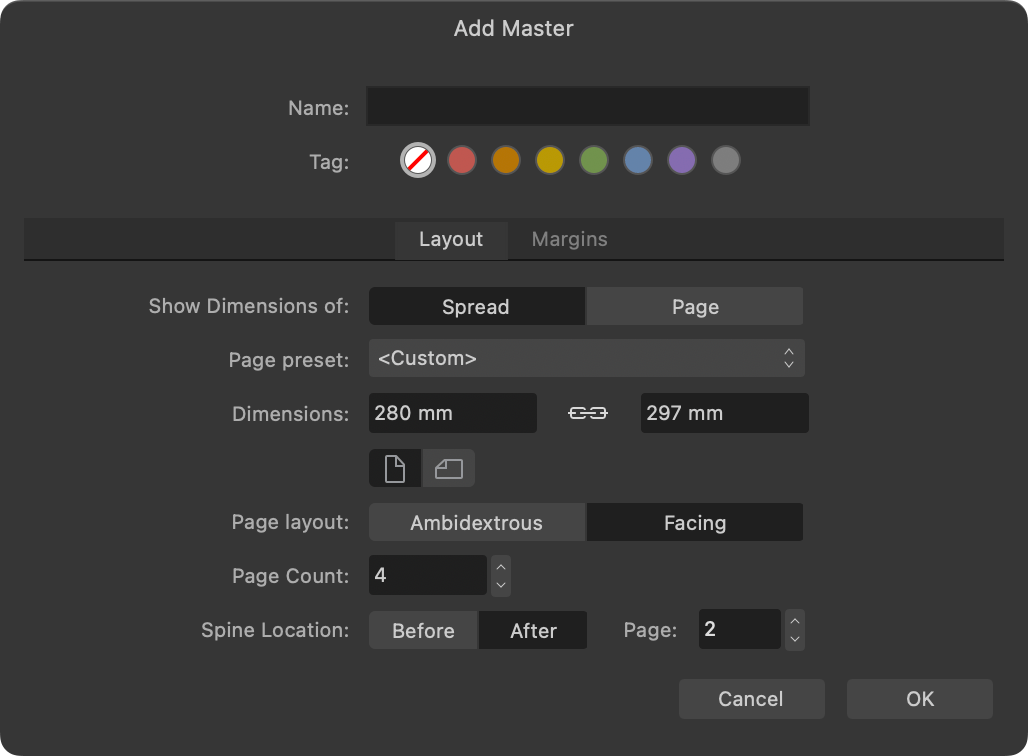
Nachdem Sie eine Master-Seite erstellt haben, lässt sich die Position ihres Rückens nicht mehr verändern.
Entwerfen Sie Layouts für die Vorder- und Rückseite mehrseitiger Layoutseiten, bei denen der Rücken nicht genau in der Mitte liegt, erstellen Sie einfach zwei Master-Seiten mit gespiegelten Rückenpositionen.
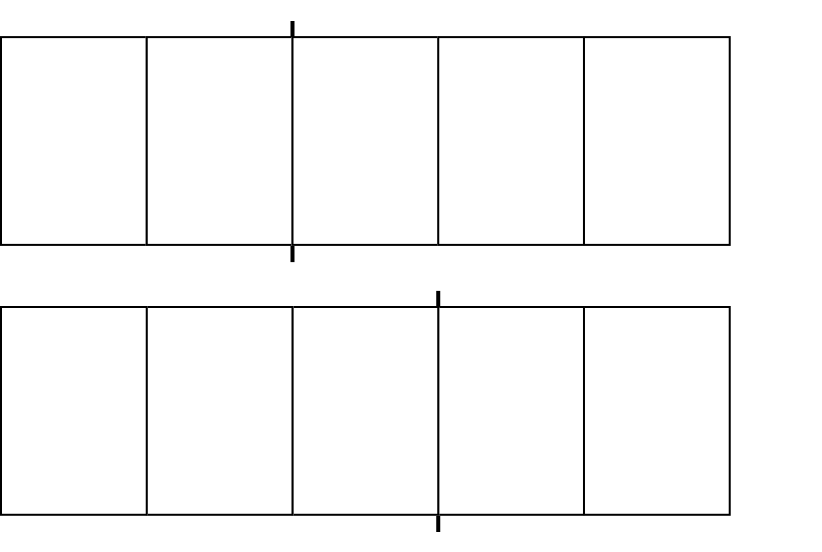
Erweitern einer bestehenden Layoutseite
Soll es mal schnell gehen, können Sie bestehende Layoutseiten auch einfach mit neuen Seiten erweitern. Besteht Ihr Dokument zum Beispiel nur aus einer mehrseitigen Layoutseite, ist dieser Ansatz vielleicht einfacher, als extra noch eine mehrseitige Master-Seite zu erstellen. Diese Methode empfiehlt sich zum Beispiel für:
- Designs von Buchumschlägen
- Magazin-Cover mit ausklappbarer Seite
- Publikationen mit nur einer ausklappbaren Mittelseite, wie etwa Modemagazine
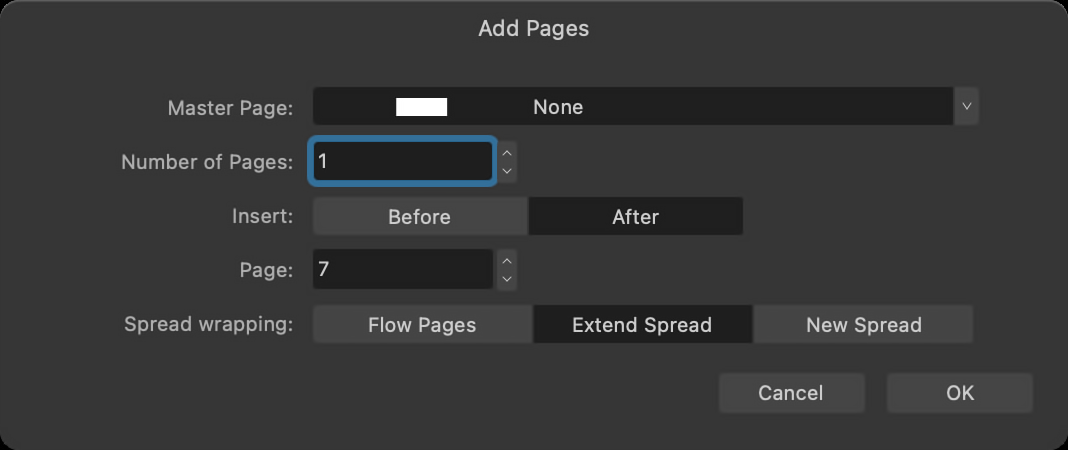
Ändern der Abmessungen für die einzelnen Seiten
Je nach Typ der faltbaren Layoutseite oder des Dokuments, die Sie gerade entwerfen, müssen Sie eventuell die Abmessungen bestimmter Seiten anpassen.
In den Eigenschaften der Layoutseite können Sie einzelne Seiten auswählen und dann ihre Abmessungen ändern.
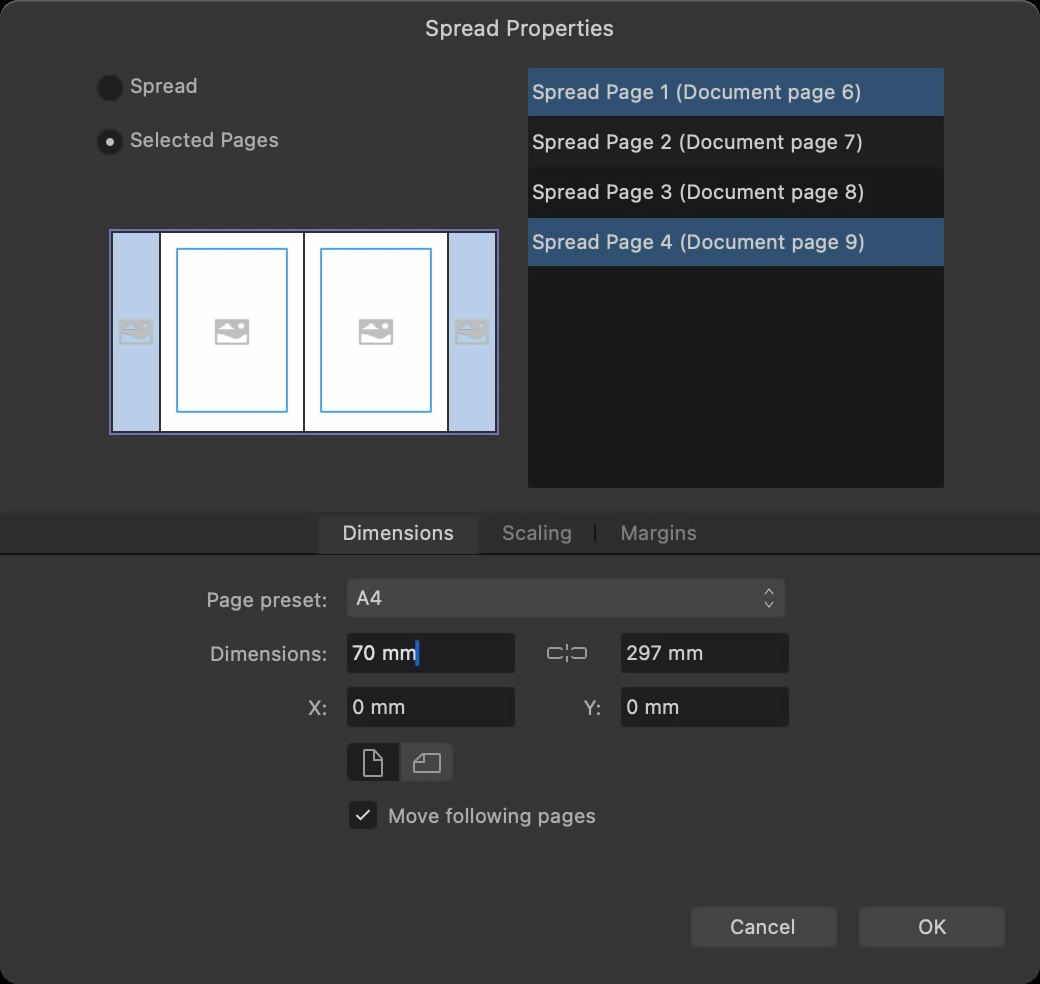
Export und professionelle Drucklegung
Exportieren Sie ein Druckerei-fertiges PDF einer mehrseitigen Layoutseite mit Inklusive Druckermarken und Inklusive Schnittmarken, enthält das PDF auch Falzmarken.
Bevor Sie die Inhalte für eine mehrseitige Layoutseite entwerfen, müssen Sie sich unbedingt mit Ihrem Druckdienstleister absprechen, wie genau das Layout hinterher aussehen und "funktionieren" soll.
Ein Beispiel: Ein Panel für eine Broschürenfaltung mit drei Seiten muss schmaler sein als die anderen beiden. Aber wie viel schmaler? Das hängt von Ihrem Druckpapier ab. Ihr Druckdienstleister kann Ihnen in solchen Fällen alle notwendigen Informationen liefern.